Comment faire pour supprimer le message d’erreur Comment réparer le statut BAMBERGA dans COD Infinite Warfare

Trouvez et réparez automatiquement les erreurs de Windows grâce à l'outil de réparation de PC
Reimage est un excellent outil de réparation qui détecte et répare automatiquement différents problèmes du système d'exploitation Windows. Avoir cet outil protégera votre PC contre les codes malveillants, les défaillances matérielles et plusieurs autres bugs. En outre, cela vous permet également d'utiliser votre appareil au maximum de ses capacités et de ses performances.
- Étape 1: Télécharger l'outil de réparation et d'optimisation des PC (Windows 11, 10, 8, 7, XP, Vista - Certifié Microsoft Gold).
- Étape 2: Cliquez sur "Démarrer l'analyse" pour trouver les problèmes de registre de Windows qui pourraient être à l'origine des problèmes du PC.
- Étape 3: Cliquez sur "Réparer tout" pour résoudre tous les problèmes.
Le message d’erreur Status BAMBERGA apparaît lorsque les joueurs tentent de rejoindre une session en ligne (multijoueur). Ce problème peut survenir à la fois sur les PC Windows et sur d’autres plates-formes de console. Étant donné que de nombreux joueurs souffrent de ce problème, nous avons compilé ici de nombreuses solutions de contournement courantes et efficaces que vous pouvez essayer.
Quelles sont les causes du message d’erreur « Status BAMBERGA » dans COD Infinite Warfare ?
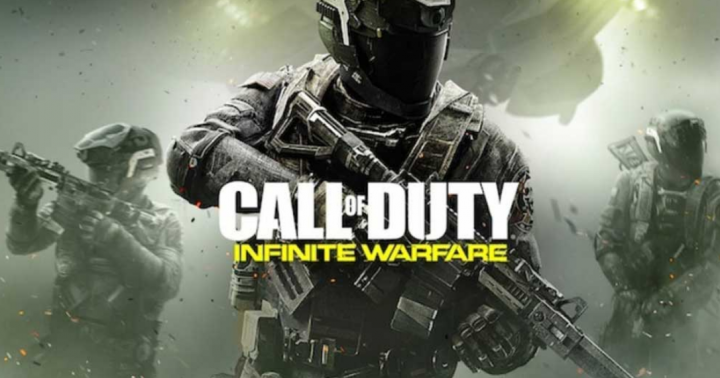
Discordance TCP/IP : Si vous rencontrez ce problème sur une console (Xbox One ou PlayStation 4), il est possible que votre console reçoive des informations réseau incorrectes et ne puisse pas se connecter. Dans ce cas, vous pourrez peut-être résoudre le problème en utilisant une adresse IP statique.
NAT est fermé : La raison la plus courante de ce code d’erreur est la fermeture de NAT (Network Address Translation). Dans ce cas, vous pouvez résoudre le problème en transférant manuellement les ports ou en activant UPnP (dans les paramètres du routeur), si votre navigateur le prend en charge.
Non-concordance du jeu : Si vous rencontrez cette erreur sur votre PC, il peut s’agir d’une incompatibilité superficielle qui peut être résolue en redémarrant simplement le jeu. Cela fonctionne généralement pour les utilisateurs de Windows si le jeu est resté inactif pendant une longue période.
Comment résoudre le problème « Status BAMBERGA » dans COD Infinite Warfare ?
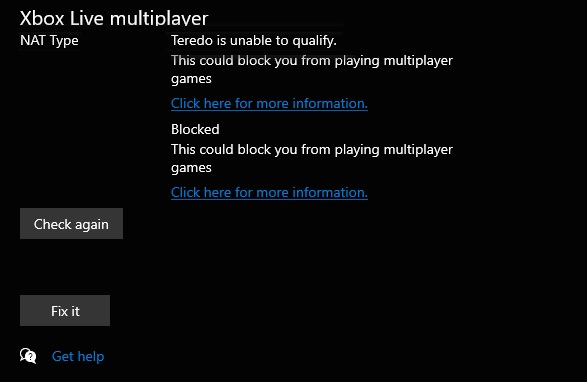
Vérifier et activer NAT
L’activation de NAT (Network Address Translation) est l’une des parties les plus importantes pour les joueurs lorsqu’un problème de type NAT survient. Dans ce cas, les serveurs de jeux ne peuvent pas être connectés lorsque vous jouez à des jeux sur votre console PC/Xbox/PS4. Vous pouvez donc vérifier votre type de NAT ci-dessous.
Windows:
- Appuyez sur la touche Windows de votre clavier pour ouvrir le menu Démarrer. Vous pouvez également appuyer sur le bouton Démarrer.
- Tapez maintenant Xbox Networking et appuyez sur Entrée.
- Ici, vous pouvez voir si le type NAT est fermé ou activé.
- Si vous voyez que le type NAT affiche « Teredo ne peut pas fournir de qualité », cela signifie qu’il est fermé.
- Il vous suffit donc de cliquer sur le bouton « Réparer » ci-dessous et le système devrait résoudre le problème.
Xbox:
- Appuyez sur la touche Xbox de la manette -> Ouvrez le menu Guide.
- Sélectionnez Système -> Sélectionnez Paramètres -> Aller au réseau.
- Sélectionnez Paramètres réseau -> Accédez à l’état actuel du réseau.
- Vérifiez le type de NAT pour voir s’il indique Ouvert ou Fermé.
- S’il est fermé, essayez de le réparer en utilisant l’option ci-dessous.
PS4:
- Dans le menu principal de la PS4, allez dans Paramètres.
- Accédez à Réseau -> Accédez à Afficher l’état de la connexion.
- Si vous obtenez NAT TYPE 2/3, vous devez vérifier votre routeur ou contacter votre FAI pour l’activer.
Activer UPnP pour ouvrir le NAT
Si vous constatez que votre NAT est fermé ou restreint pour une raison quelconque, et c’est pourquoi vous obtenez le message d’erreur Bamberga dans Infinite Warfare lorsque vous essayez de vous connecter au réseau, cette étape sera très utile. Vous pouvez activer UPnP (Universal Plug and Play) dans les paramètres de votre routeur.
Utiliser une IP statique
L’utilisation d’une adresse IP statique peut facilement permettre à votre console d’exécuter correctement le jeu. Mais d’abord, vous devez vérifier l’adresse IP statique de votre ordinateur.
- Allumez votre ordinateur/portable Windows.
- Cliquez sur Démarrer -> Tapez cmd et cliquez avec le bouton droit sur la ligne de commande.
- Sélectionnez Exécuter en tant qu’administrateur.
- Tapez maintenant IP config à l’invite de commande et appuyez sur Entrée.
- Cela vous donnera l’adresse IPV4. Notez l’adresse.
- (PS4) Accédez à Paramètres PS4 -> Sélectionnez Réseau -> Accédez à Afficher l’état de la connexion.
- (Xbox) Accédez à Paramètres Xbox -> Sélectionnez tous les paramètres -> Réseau -> Paramètres réseau.
- Saisissez l’adresse IPV4 copiée sous Adresse IP.
- Enregistrez les modifications et redémarrez la console.
Foire aux questions
Que signifie le statut Bamberga ?
Si vous rencontrez ce problème sur votre console, vous verrez peut-être l’état Erreur Bamberga car votre console n’utilise pas les paramètres TCP/IP corrects. Cela ne se produira que lorsque votre connexion Internet sera filtrée par votre routeur ou modem.
Comment réparer les plantages dans Call of Duty Infinite ?
Si un plantage se produit pendant une partie multijoueur ou zombie, vous serez généralement redirigé vers le tableau de bord où vous pourrez simplement redémarrer le jeu. Si vous plantez pendant la campagne, vous devrez redémarrer le jeu et recommencer à partir de la dernière sauvegarde ou du dernier point de contrôle.
Comment corriger l’erreur de statut Bamberga ?
- Appuyez sur la touche Windows de votre clavier pour ouvrir le menu Démarrer. Vous pouvez également appuyer sur le bouton Démarrer.
- Tapez maintenant Xbox Networking et appuyez sur la touche Entrée.
- Ici, vous pouvez voir que le type NAT est fermé ou activé.
- Il vous suffit donc de cliquer sur le bouton « Réparer » ci-dessous et le système devrait résoudre le problème.
Pourquoi la guerre infinie COD continue-t-elle à planter sur PC ?
Si Infinite Warfare plante fréquemment ou si vous rencontrez des problèmes d’écran noir, redémarrez votre système pour résoudre les problèmes. Si le jeu plante et que divers messages d’erreur s’affichent à l’écran, il est probable que certains fichiers soient manquants ou corrompus.
